Vi deler alle skærmbilleder og billeder på socialemedier. Det er normalt, og det er ikke mange af os, der gætter på, om vi skal dele et billede eller ej. Hvis du imidlertid deler et billede, du klikkede på i et offentligt rum, er chancerne for, at det er lidt for meget information. Juridisk er der intet galt i at dele billedet, som du tog det, men det er en god ide at skjule ansigter eller nummerplader. Det samme gælder for skærmbilleder; Det er en god ide at skjule personlige oplysninger fra et billede, før du deler dem. Du kan bruge en almindelig tegne-app til at gøre dette, men det er uklart at tegne med dem på din telefon. redacted er en iOS-app til en værdi af $ 0,99, der er bygget til at hjælpe dig med at skjule personlige oplysninger fra et billede, før du deler dem.
Redigeret fungerer på ethvert billede i din kamerarulle. Det kan skjule oplysninger ved at sløre det, pixelere det eller skjule det med en sort bjælke. Det er lettere at bruge end en almindelig tegne-app, fordi du ikke arbejder med børster. I stedet markerer du områder, du vil skjule personlige oplysninger for i form af kasser.
Start Redacted og lad det få adgang til dinfotos. Vælg et foto fra din kamerarulle, eller tag et live fra inde i appen. Når du har et foto, kan du skjule personlige oplysninger for det. Betjeningselementerne er i bunden.

Fra venstre mod højre har du værktøjet pixelate, sløring og sort boks. Tryk på det værktøj, du vil bruge, og tryk derefter på og træk fingeren hen over billedet, hvor du vil skjule noget.
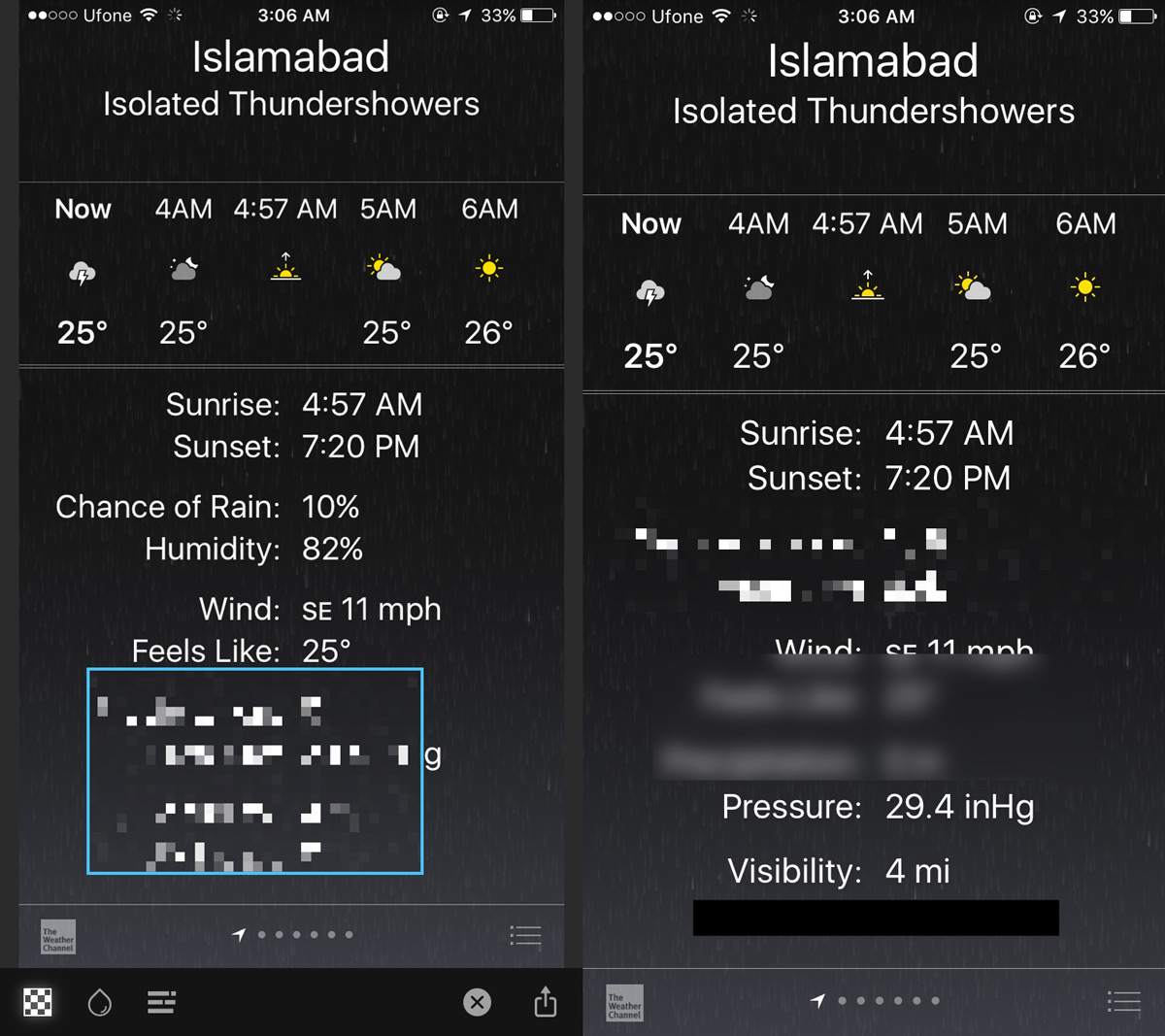
Indtil du løfter din finger fra din skærm,kan du se, hvad der er under det rektangel, du tegner. Alt og alt indeni det vil blive skjult. Når du løfter fingeren, bliver alt udvisket, pixeleret eller mørklagt.
Du kan tegne så mange rektangler, som du vil ogflyt dem rundt, men der er ingen fortryd-knap, der giver dig mulighed for at fjerne eller slette et rektangel. Luk-knappen nederst til højre lukker det aktuelle billede, sans alle ændringer. Når du er færdig, skal du trykke på delingsknappen nederst til højre og vælge indstillingen 'Gem billede'. Dit billede gemmes som en kopi. Originalen er stadig der i din kamerarulle.
Når du gemmer billedet, kan du ikke flytte boksene rundt, selvom du åbner det i appen igen.
iOS 11 Screenshot Editor
I iOS 11 tilføjer Apple et screenshot-redigeringsprogram. Det giver dig mulighed for at tegne og markere et skærmbillede. Teoretisk får funktionen dig til at stille spørgsmål til, om du har brug for Redacted. Screenshoteditoren har de samme børster, som du ser i tegning af apps. Hvis du ikke kan lide at bruge en tegne-app til at skjule personlige oplysninger fra et billede, er Redacted et godt alternativ. Det er lettere at bruge til selve formålet med at skjule information. Screenshoteditoren kommer også kun op, hvis du har taget et skærmbillede og ikke fungerer for fotos.
Download Redacted fra App Store











Kommentarer